下载的视频在电脑上不能播放怎么办 电脑本地视频无法播放怎么解决
下载的视频在电脑上不能播放怎么办,在现代社会电脑已经成为人们日常生活中必不可少的工具之一,然而有时候我们可能会遇到一些问题,比如下载的视频无法在电脑上播放,这无疑给我们的娱乐生活带来了一些困扰。那么当电脑本地视频无法播放时,我们应该如何解决这个问题呢?接下来本文将为大家介绍一些解决方法,帮助大家解决这一问题。无论是检查视频格式、检查播放器还是更新驱动程序,我们都将一一为大家详细解答,让大家轻松享受视频带来的乐趣。
方法如下:
1.小编在百度网盘上好不容易下载了一部电影,平时小编习惯使用qq音乐来播放各种视频。按照平时那样,满心期待打开了视频后,发现视频画面全部乱码,无法正常观看,怎么办呢?
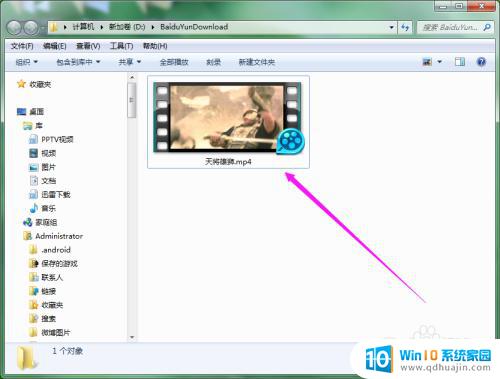
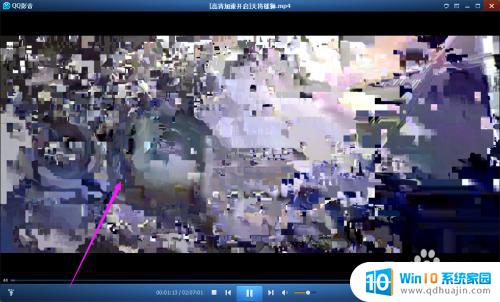
2.以往视频都可以查看,小编就怀疑:难道qq影音出问题了吗?于是小编在电脑上播放了一些别的视频,但是都能正常播放。刚好自己又把这部电影分享给了自己的朋友,而他的电脑上直接打开,是正常观看的。由此可知,小编知道了应该是自己的电脑问题,而不是这个视频的问题了。

3.简单的来说,造成这种问题,就是小编的电脑配置太低,满足不了这种视频的要求。小编用鼠标点击一下自己刚下载的电影视频,在下方就可以看到目前这个视频的体积有2.64G那么大了。
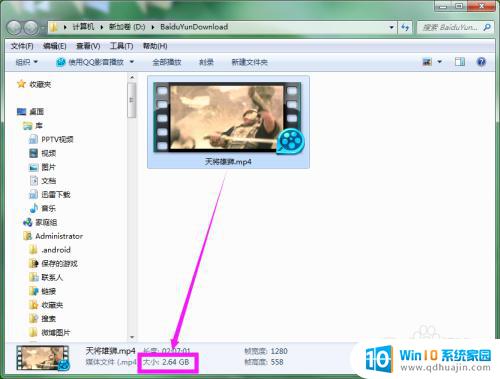
4.如果小伙伴们点击视频后下方看不到它的大小,也可以右击选中那个视频,在弹出来的列表里面选择“属性”。
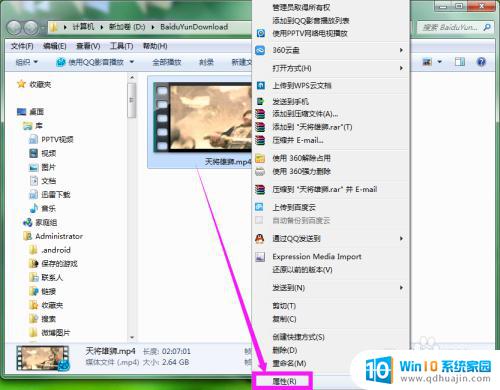
5.接着小伙伴们在打开的那个“属性”界面上,找到“大小”和“占用空间”那两栏,就可以看到目前这个视频的体积有多大了。
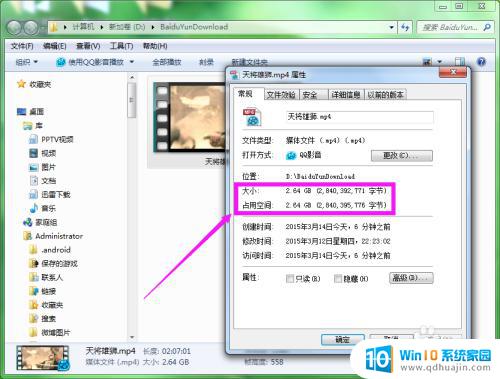
6.对于小编的这种比较低配置的电脑来说,qq影音拿来播放小体积的视频可以很正常观看,但是体积太大的话,就无法播放了。这个时候,我们可以在刚才的那个“属性”界面上,找到“打开方式”一栏,点击它右边的“更改”按钮。
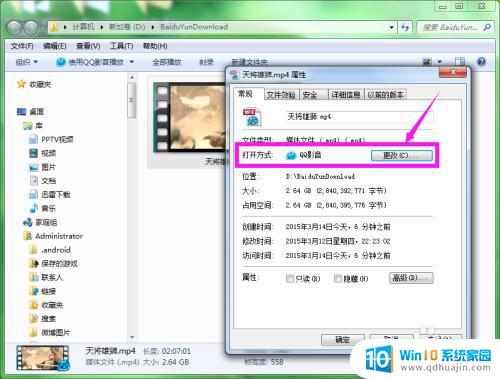
7.等它弹出来的一个像下图那样的“打开方式”的界面以后,小伙伴们就在“推荐的程序”里面点一下那个“Windows Media Player”,选中它以后再“确定”。
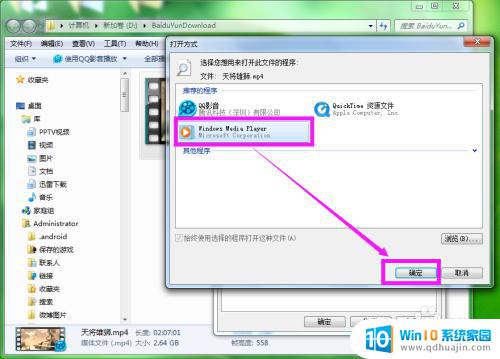
8.确定以后,小伙伴们就可以在刚才的“打开方式”那里看到播放器改变了,或者可以直接在视频右下角看到播放器的图标。
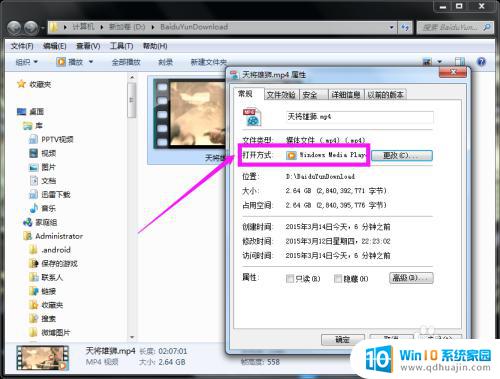
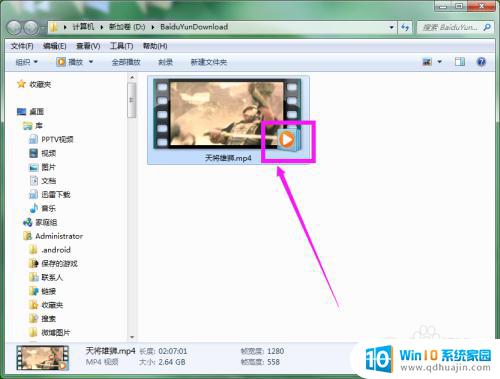
9.这个时候,小编再来打开刚才不能正常播放的那个视频,就可以清清楚楚地看到电影内容啦。
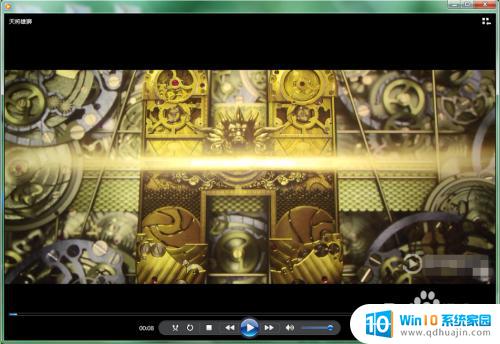
10.通常来说,一般电脑上都会自带“Windows Media Player”这个播放器的,如果小伙伴的电脑上实在没有的话,也可以通过百度来搜索一下,再把它下载安装到自己的电脑上试试哦。

以上是解决电脑上下载视频无法播放的全部内容,如果有不清楚的用户,可以参考以上步骤进行操作,希望这能对大家有所帮助。
- 上一篇: 电视在哪里开启投屏功能 电视投屏怎么用
- 下一篇: 怎么把百度添加到桌面 怎么将百度添加到桌面
下载的视频在电脑上不能播放怎么办 电脑本地视频无法播放怎么解决相关教程
热门推荐
电脑教程推荐
win10系统推荐
- 1 萝卜家园ghost win10 64位家庭版镜像下载v2023.04
- 2 技术员联盟ghost win10 32位旗舰安装版下载v2023.04
- 3 深度技术ghost win10 64位官方免激活版下载v2023.04
- 4 番茄花园ghost win10 32位稳定安全版本下载v2023.04
- 5 戴尔笔记本ghost win10 64位原版精简版下载v2023.04
- 6 深度极速ghost win10 64位永久激活正式版下载v2023.04
- 7 惠普笔记本ghost win10 64位稳定家庭版下载v2023.04
- 8 电脑公司ghost win10 32位稳定原版下载v2023.04
- 9 番茄花园ghost win10 64位官方正式版下载v2023.04
- 10 风林火山ghost win10 64位免费专业版下载v2023.04